如何把最新版qq中设置接收的文件放在自定义的文件夹中最新版qq中设置接收的文件放在自定义的文件夹中的办法
时间:2017-07-04 来源:互联网 浏览量:612
今天给大家带来如何把最新版qq中设置接收的文件放在自定义的文件夹中最新版qq中设置接收的文件放在自定义的文件夹中的办法,让您轻松解决问题。
大家知道qq接收到的文件大都是放到c盘的 如果是小文件的话 c盘可以放下 如果是经常传送大文件的话 那么c盘很快就会受不了 那么这个时候怎么办呢 大家可以自己动手自定义设置接收到的文件放在D盘或E盘或其他盘中 那么怎么设置呢 且听小编一一到来具体方法如下:
1打开电脑 电脑上要安装qq,然后双击qq打开它, 如图所示,
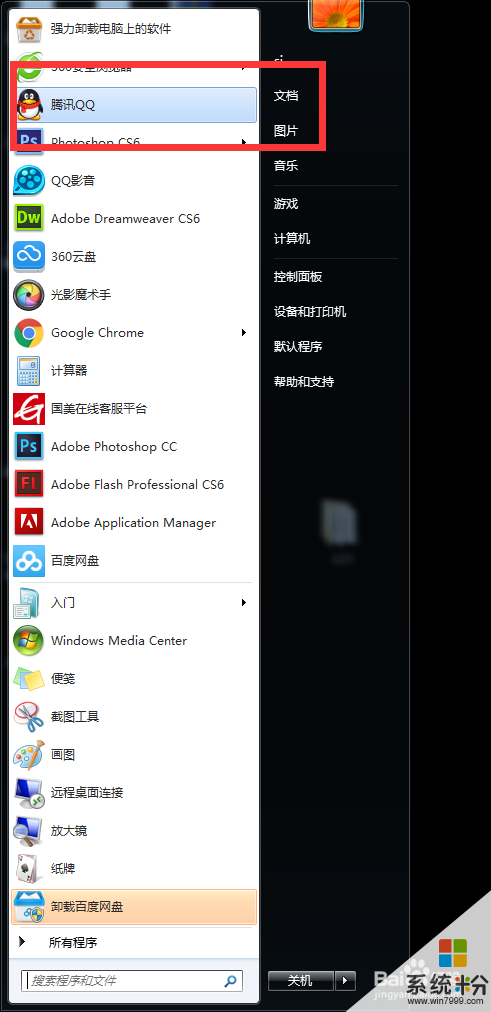
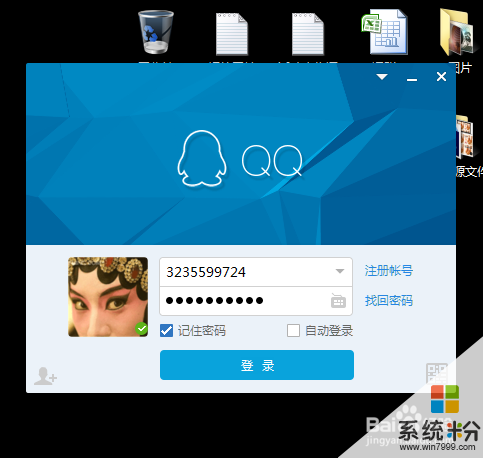 2
2输入自己的qq号和密码 然后点击登录按钮,即可登录 ,如图所示,
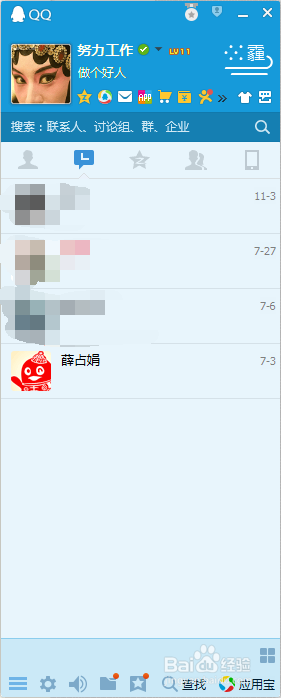 3
3找到联系人 双击它 打开聊天记录,如图所示,
 4
4这时候要开始设置传送的文件了,如图所示,打开属性栏中的第四个属性 传送文件,右边有个倒三角,鼠标单击这个倒三角,会有个下拉框,在下拉框中选择“传送文件设置”就打开了系统设置,如图所示,
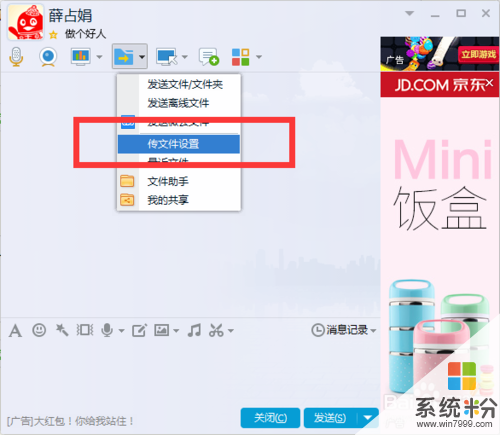
 5
5在系统设置的文件管理中,有个默认把接收到的文件保存到此文件夹中,如图所示,单击更改目录 在D盘中选择一个文件夹 小编选择的是自己新建的文件夹 命名为qq接收到的文件,,单击确定按钮,如图所示,
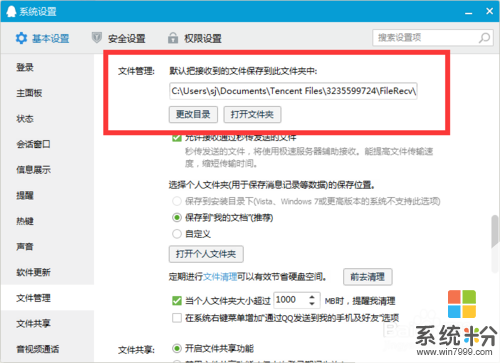
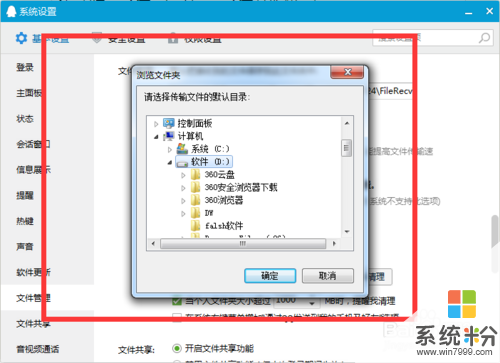
 6
6这时候系统设置文件管理的的位置的文件夹中的位置已经更改了 变成了D盘qq接收的文件,如图所示,
 7
7这时候关闭这个窗口 ,别人在给你发送文件的话 文件就保存到qq接收的文件问价中了 ,大家可以试试一下哦
以上就是如何把最新版qq中设置接收的文件放在自定义的文件夹中最新版qq中设置接收的文件放在自定义的文件夹中的办法教程,希望本文中能帮您解决问题。
我要分享:
相关教程
- ·如何找QQ接收到的文件?QQ接收的文件在哪儿呢? 找QQ接收到的文件的方法,QQ接收的文件在哪儿呢?
- ·怎么直接打开文件夹中的文件 在cmd中如何查看文件夹中的文件
- ·qq未接收离线文件在哪找 如何接收qq离线文件 qq未接收离线文件在哪找 接收qq离线文件的方法
- ·自定义电脑文件夹图标的方法。怎样自定义电脑文件夹图标?
- ·怎样把下载的文件存放到指定位置(文件夹) 把下载的文件存放到指定位置的方法(文件夹)
- ·压缩文件夹设置密码的方法 如何在压缩文件夹中进行秘密的设置
- ·戴尔笔记本怎么设置启动项 Dell电脑如何在Bios中设置启动项
- ·xls日期格式修改 Excel表格中日期格式修改教程
- ·苹果13电源键怎么设置关机 苹果13电源键关机步骤
- ·word表格内自动换行 Word文档表格单元格自动换行设置方法
电脑软件热门教程
- 1 怎么设置电脑从光驱启动 设置电脑从光驱启动的方法
- 2 iPad air屏幕发黄怎么解决 iPad air屏幕发黄怎么处理
- 3 百度卫士如何使用 百度卫士优化电脑教程
- 4电脑连接投影仪后电脑桌面无图标怎么解决 电脑连接投影仪后电脑桌面无图标的解决方法
- 5小米如何连接airpods 小米手机能否连接AirPods
- 6手机如何申请QQ帐号。 手机申请怎么QQ帐号。
- 7怎么在拍办公桌时不让电脑屏幕偏色 拍办公桌时不让电脑屏幕偏色的方法
- 8戴尔电脑的A面如何拆换外壳 戴尔电脑的A面拆换外壳的方法有哪些
- 9win7电脑如何修复破损系统文件?
- 10在windows 10中在什么可设置电源按钮功能 电脑电源键功能设置方法
